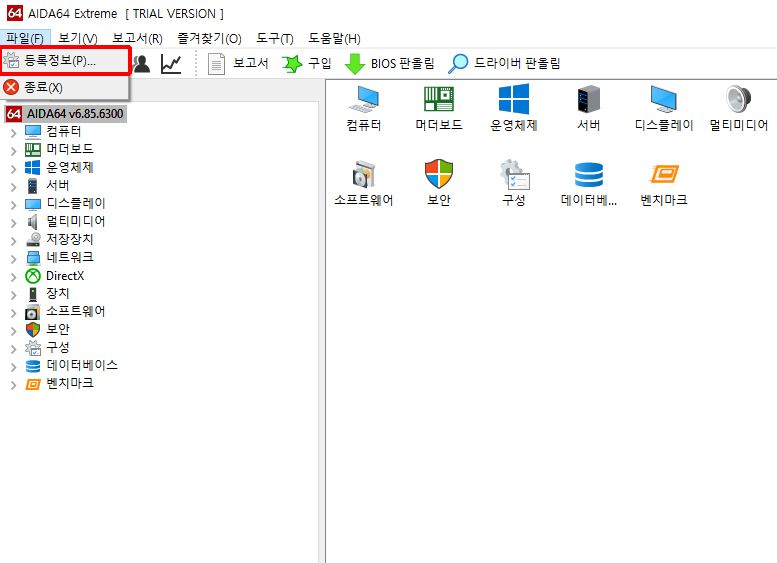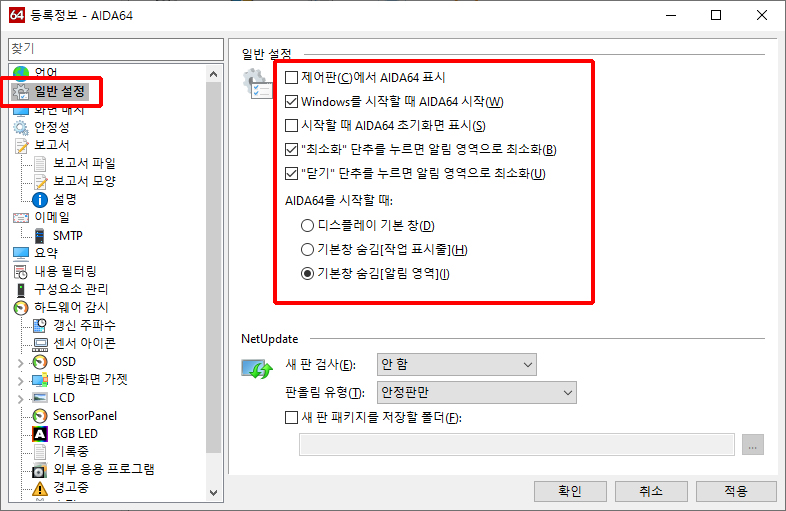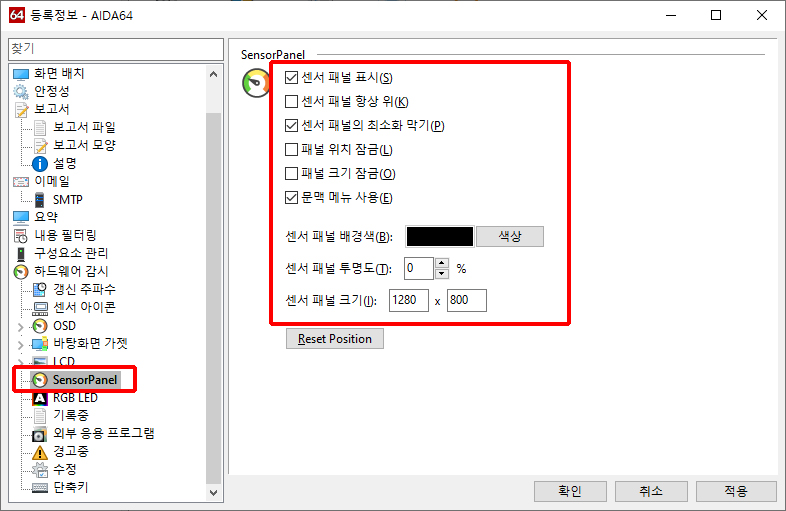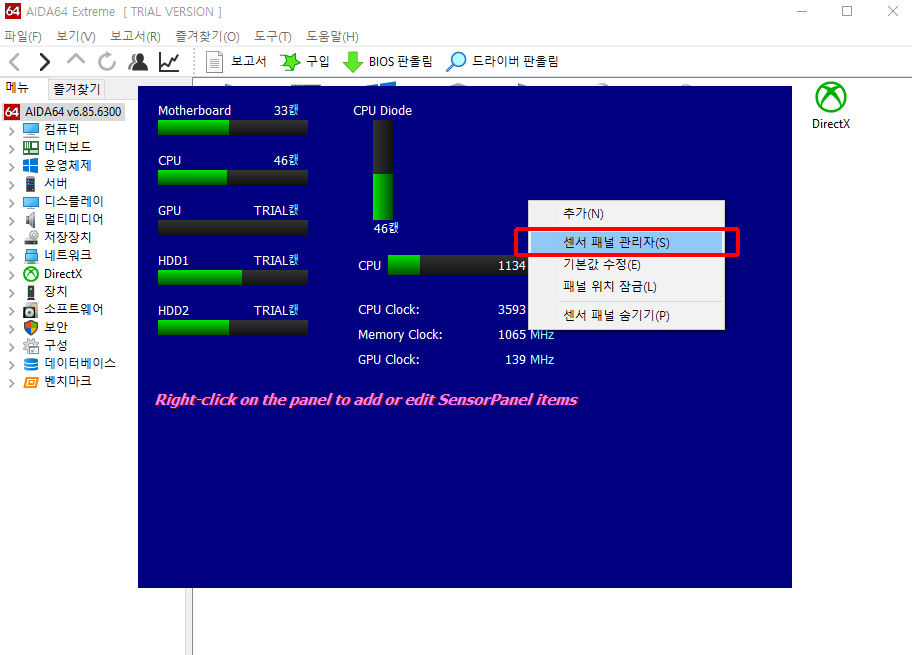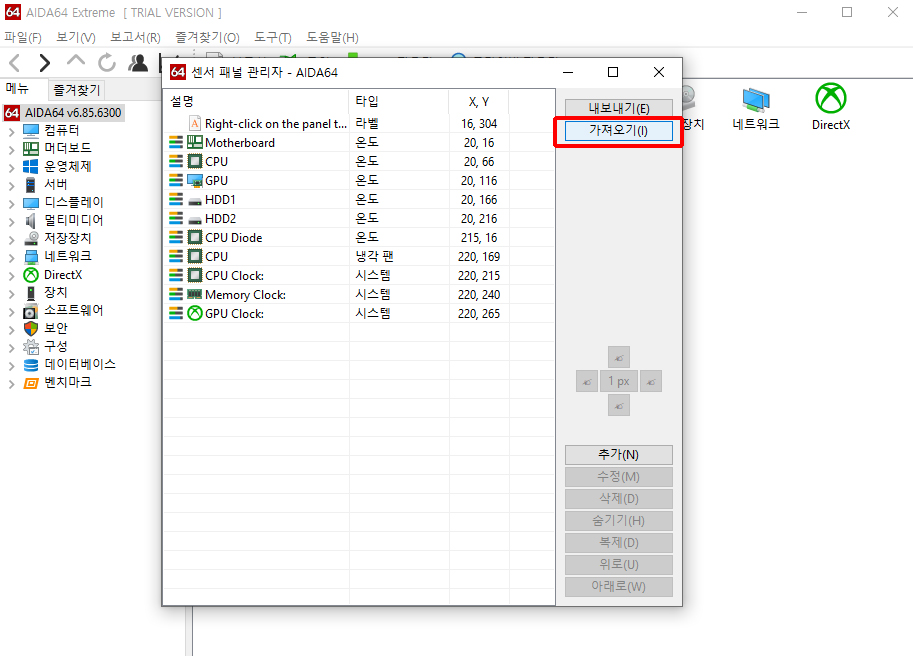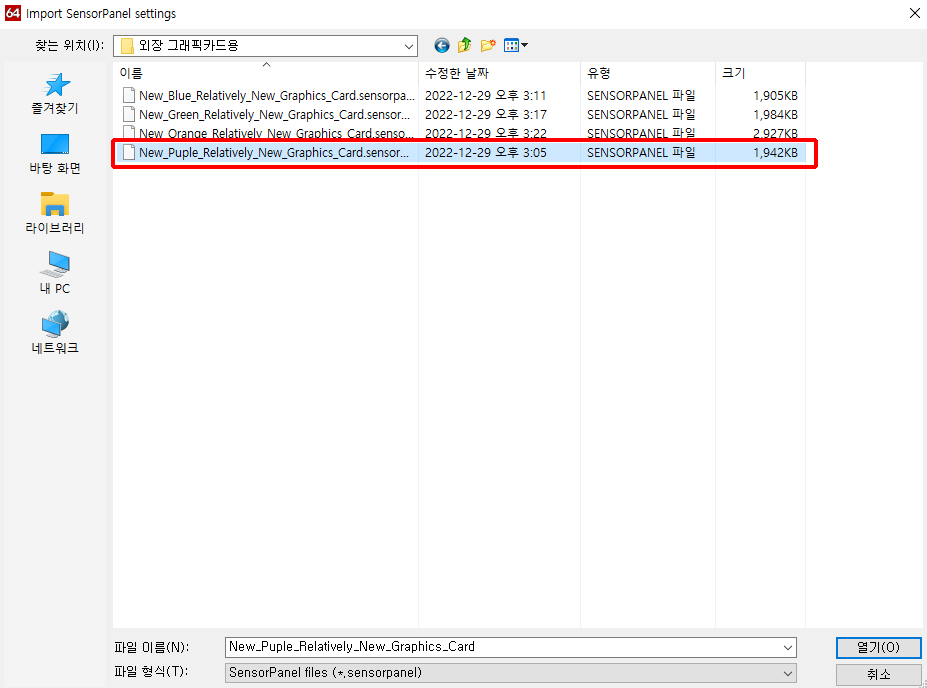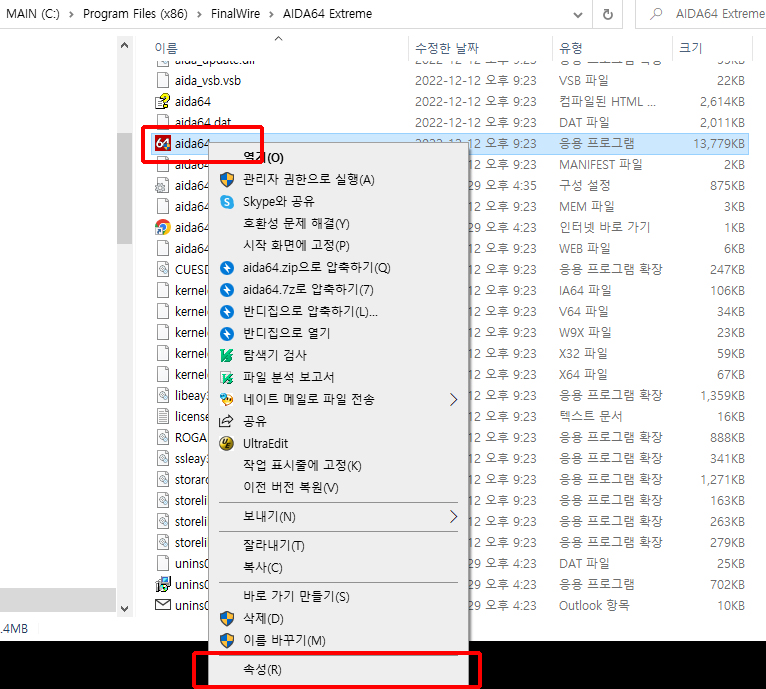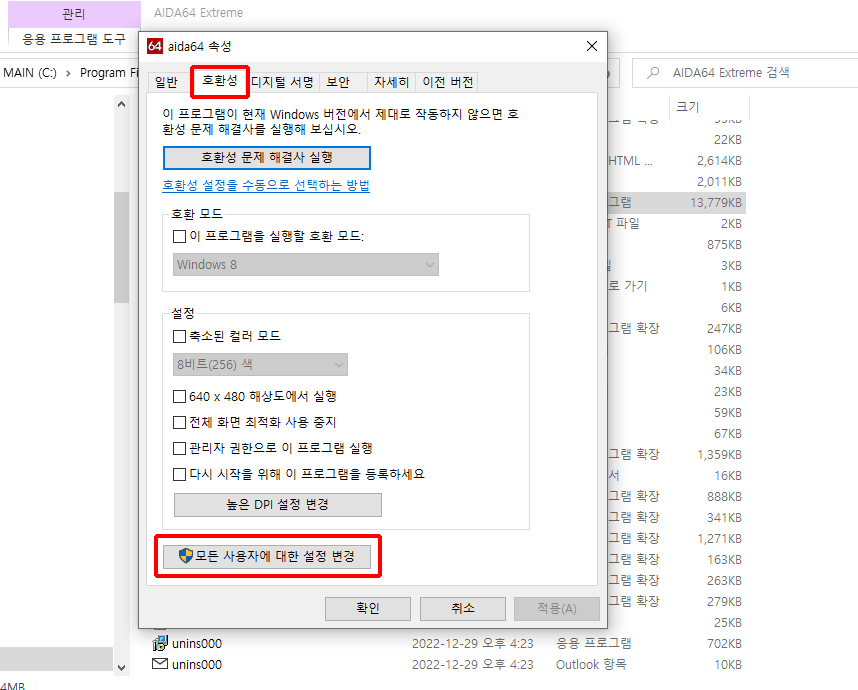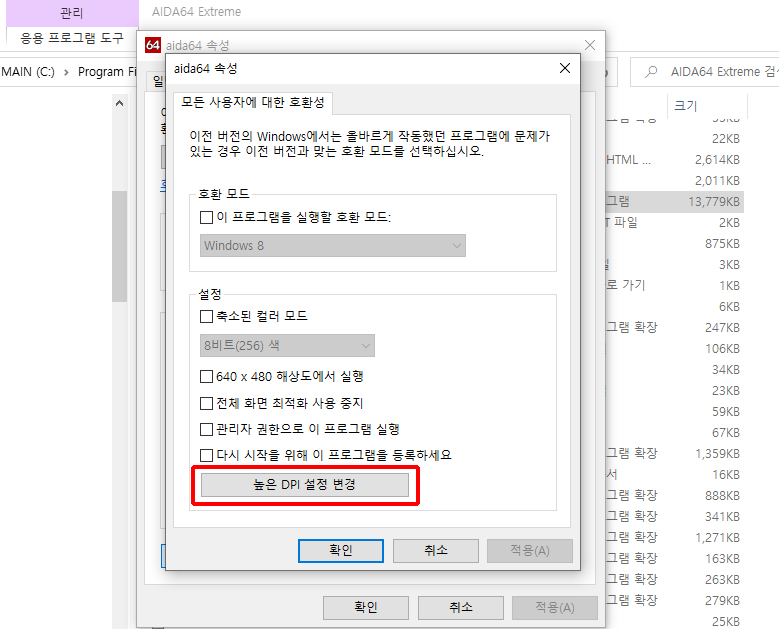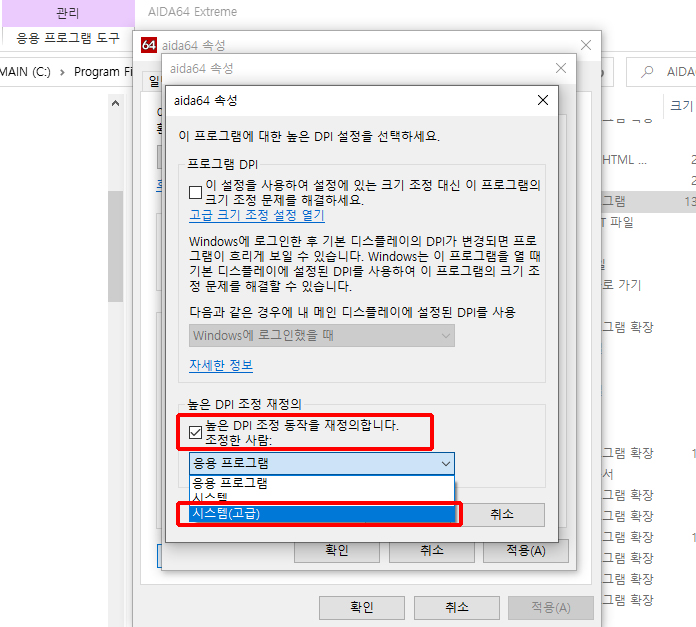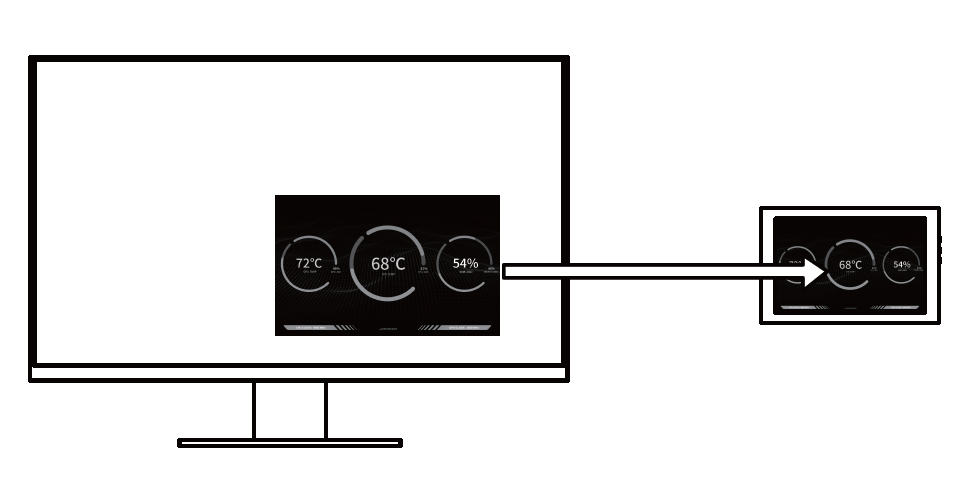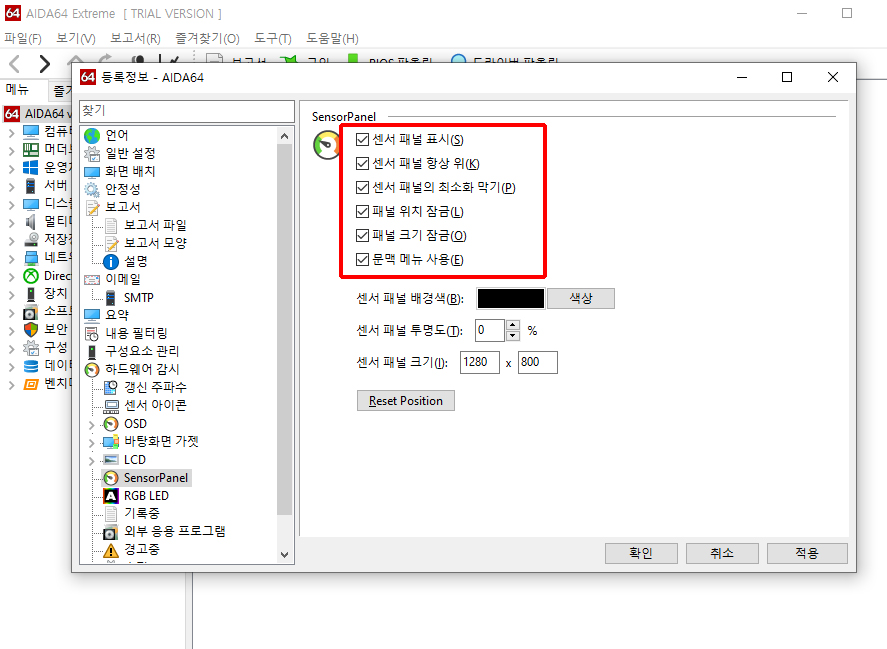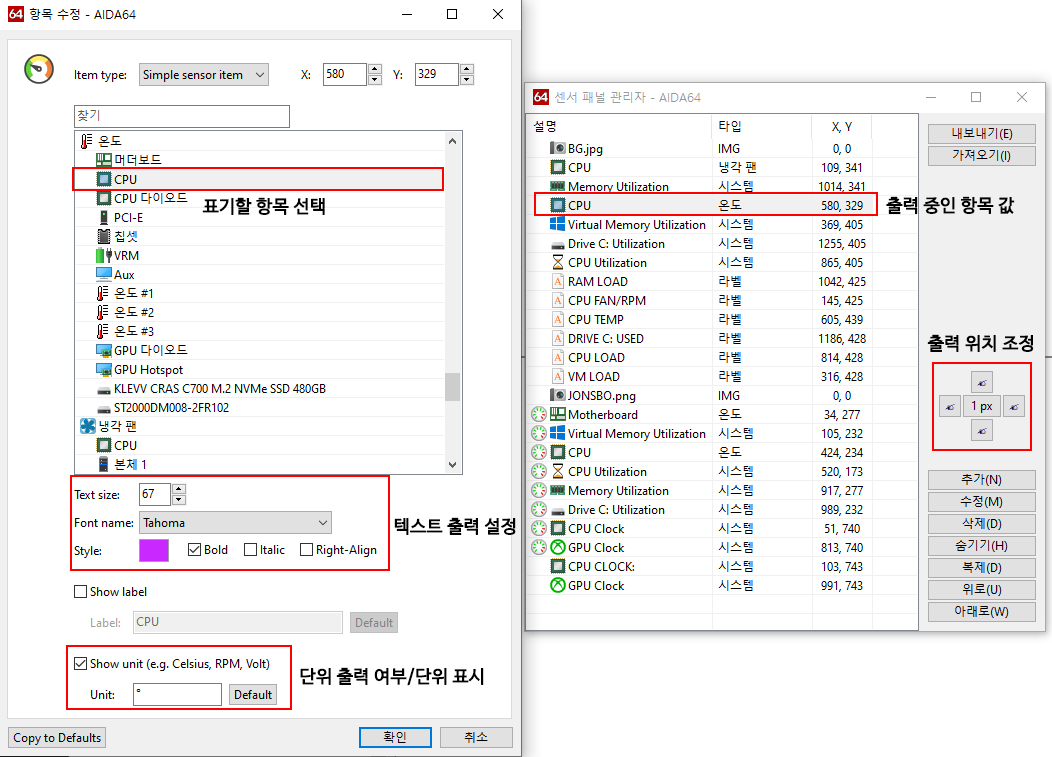JONSBO D31/D41 MESH SCREEN 시스템 모니터링(AIDA64 Extreme) 설정 방법 안내
브라보텍
JONSBO
0
19872
2022.12.29 17:28
JONSBO D31/D41 MESH SCREEN 모델의 스크린에 AIDA64 Extreme 프로그램을 활용한 시스템 모니터링 화면 출력 설정 방법 안내입니다.
1. 먼저 아래 링크를 통해 AIDA64 Extreme Trial 버전 또는 정식 버전을 구매하여 소프트웨어를 설치합니다.
https://www.aida64.com/downloads
2. JONSBO D31/D41 MESH SCREEN 모델용 AIDA64 Extreme 템플릿 파일을 아래 링크를 통해 다운로드하여 압축을 풀어줍니다.
1. 프로그램을 실행하고 상단 메뉴에서 '파일-등록정보'를 누릅니다.
2. 일반 설정을 누르고 우측 화면의 각 항목을 캡쳐 화면과 같이 체크 및 선택하고 확인을 누릅니다.
3. 하드웨어 감시 - SensorPanel 항목 선택 후 우측 각 항목을 캡쳐화면과 같이 체크 및 선택하고 확인을 누릅니다.
4. 센서 패널이 열리면 화면을 우클릭하고 '센서 패널 관리자'를 누릅니다.
5. 센서 패널 관리자 화면에서 오른쪽의 가져오기를 누릅니다.
각각 블루, 그린, 오렌지, 퍼플로 네 가지 색상 테마로 구성되어있으며, 사용자의 취향에 따라 선택하면 됩니다.
(내장 그래픽용 : 가상 메모리 사용률 출력 / 외장 그래픽용 : 그래픽카드 메모리 사용률 출력)
프로그램이 설치된 C:\Program Files (x86)\FinalWire\ AIDA64 Extreme 폴더로 진입하여 aida64.exe 파일을 오른쪽 마우스 클릭 - 속성을 클릭해줍니다.
이후 열려있는 모든 창의 '확인'을 눌러 완료합니다.
11. AIDA64 Extreme 프로그램을 다시 실행하여 기존 적용한 SensorPanel이 나타나면 마우스 좌측 버튼을 누른채로 이동하여 케이스에 탑재된 디스플레이에 각 모서리를 맞춰줍니다.
※ 표시되는 항목 수정 방법 안내
센서 패널 관리자 창에서 출력되는 항목과 텍스트 등을 변경할 수 있습니다. Trial Version은 GPU 온도 등 일부 항목이 지원되지 않으며, 지원되는 항목 중 사용자가 자유롭게 선택하여 템플릿을 꾸미고 파일로 저장할 수 있습니다.